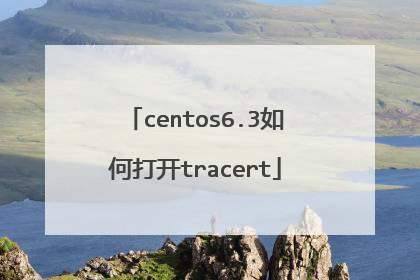命令提示符中哪些命令可以查看自己电脑的网络装况?或者查看一个局域网中其它电脑的情况?
“开始”的“运行”框中输入command或者cmd命令按回车(如图一)。在窗口的命令提示符下输入网络测试命令,可查看自己的计算机配置及网络联通状况。 图一1.winipcfg(ipconfig)winipcfg和ipconfig都是用来显示主机内IP协议的配置信息。只是winipcfg适用于Windows 95/98,而ipconfig适用于Windows NT/2000/XP。winipcfg不使用参数,直接运行它,它就会采用Windows窗口的形式显示具体信息。这些信息包括:网络适配器的物理地址、主机的IP地址、子网掩码以及默认网关等,点击其中的"其他信息",还可以查看主机的相关信息如:主机名、DNS服务器、节点类型等。其中网络适配器的物理地址在检测网络错误时非常有用。ipconfig的命令格式如下:ipconfig [/? | /all | /release [adapter] | /renew [adapter]]其中的参数说明如下:/? 显示ipconfig的格式和参数的英文说明; /all 显示所有的配置信息;/release 为指定的适配器(或全部适配器)释放IP地址(只适用于DHCP);/renew 为指定的适配器(或全部适配器)更新IP地址(只适用于DHCP)。 使用不带参数的ipconfig命令可以得到以下信息(如图二):IP地址、子网掩码、默认网关。而使用ipconfig /all,则可以得到更多的信息:主机名、DNS服务器、节点类型、网络适配器的物理地址、主机的IP地址(IP Address)、子网掩码(Subnet Mask)以及默认网关(Default Gateway)等。图二 2. ping这个程序用来检测一帧数据从当前主机传送到目的主机所需要的时间。它通过发送一些小的数据包,并接收应答信息来确定两台计算机之间的网络是否连通。当网络运行中出现故障时,采用这个实用程序来预测故障和确定故障源是非常有效的。如果执行ping不成功,则可以预测故障出现在以下几个方面:网线是否连通,网络适配器配置是否正确,IP地址是否可用等;如果执行ping成功而网络仍无法使用,那么问题很可能出在网络系统的软件配置方面,ping成功只能保证当前主机与目的主机间存在一条连通的物理路径。它还提供了许多参数,如-t使当前主机不断地向目的主机发送数据,直到使用Ctrl-C中断;-n 可以自己确定向目的主机发送的次数等等。 ping命令的格式如下:(在命令行状态下输入ping即可显示其格式及参数的英文说明) ping [-t] [-a] [-n count] [-l size] [-f] [-i TTL] [-v TOS] [-r count] [-s count] [[-j host-list] | [-k host-list]] [-w timeout] destination-list 其中的常用参数参数说明如下: -t 使当前主机不断地向目的主机发送数据,直到使用Ctrl-C中断; -n count 指定要做多少次ping,其中count为正整数值; -l size 发送的数据包的大小; 一般我们使用得较多的参数为-t、-n、-l。如果ping某一网络地址www.sina.com.cn,(如图三)出现:"Reply from 61.172.201.228: bytes=32 time=9ms TTL=53"则表示本地与该网络地址之间的线路是畅通的;如果出现"Request timed out",则表示此时发送的小数据包不能到达目的地,此时可能有两种情况,一种是网络不通,还有一种是网络连通状况不佳。此时还可以使用带参数的Ping来确定是哪一种情况。 例:pingwww.sina.com.cn-t -l 1500 不断地向目的主机发送数据,并且包大小设置为1500字节,(如图四)。此时如果都是显示"Reply timed out",则表示网络之间确实不通,如果不是全部显示"Reply times out"则表示此网站还是通的,只是响应时间长或通讯状况不佳。图三图四 3.Tracert Tracert是跟踪数据包到达目的主机的路径的命令,如果在使用ping 命令发现网络不通,可以用tracert 跟踪一下包到达哪一级故障。例如,tracertwww.263.net:tracertwww.263.netTracing route towww.263.net[211.100.31.131] ->解析出首都在线站点(www.263.net)的主机IP地址;over a maximum of 30 hops: 1 1 ms 2 ms 2 ms 202.201.3.12 2 ms 2 ms 2 ms 210.202.88.1263 3 ms 4 ms 4 ms 210.112.46.134 5 ms 5 ms 6 ms 210.112.46.149 5 * * * Request timed out. ->说明从202.112.46.149到上一级路由器之间发生了故障,导致连接不了首都在线站点常用的网络诊断命令
查看电脑网络状况如下;连上网络的前提是你的数据包能够通过WAN口出去经过DNS解析然后从公网上有返回的数据!在运行里敲 192.168.0.1 或者1.1 我想你这样的做法应该是看连通性是否通畅!首先在运行里敲ARP -A 看解析回来的网关地址是多少 或者在网络连接里本地连接点右键-属性-支持-详细信息 看网关地址是多少!然后去PING 网关地址但是这样的做法也只是你测试你PC 与电脑之间的连通测试与外网连通 直接在运行里敲PING 公网网址 比如 ping -t如果能PING 通 那说明你的网络是正常的。
楼上讲的太复杂了。很简单的。单击开始,选择运行,在运行里输入“CMD”,进入“命令提示符”,然后在对话框里输入,IPCONFIG,就可以看到IP地址、子网掩码、网关。要想看的更详细点,就输入IPCONFIG /ALL
用systeminfo命令可以查看计算机信息,另还可以用林阳域计算机扫描与管理系统9批量查看其他计算机信息。
查看电脑网络状况如下;连上网络的前提是你的数据包能够通过WAN口出去经过DNS解析然后从公网上有返回的数据!在运行里敲 192.168.0.1 或者1.1 我想你这样的做法应该是看连通性是否通畅!首先在运行里敲ARP -A 看解析回来的网关地址是多少 或者在网络连接里本地连接点右键-属性-支持-详细信息 看网关地址是多少!然后去PING 网关地址但是这样的做法也只是你测试你PC 与电脑之间的连通测试与外网连通 直接在运行里敲PING 公网网址 比如 ping -t如果能PING 通 那说明你的网络是正常的。
楼上讲的太复杂了。很简单的。单击开始,选择运行,在运行里输入“CMD”,进入“命令提示符”,然后在对话框里输入,IPCONFIG,就可以看到IP地址、子网掩码、网关。要想看的更详细点,就输入IPCONFIG /ALL
用systeminfo命令可以查看计算机信息,另还可以用林阳域计算机扫描与管理系统9批量查看其他计算机信息。

急急急,局域网内部分电脑不能上网
是不是使用了IP自动分配啊~ 如果是的话指定IP就可以了交换机有问题可能路由器太热了!关机重启一下试试当用户端出现网络故障时,请用户先依据以下步骤进行检测网络故障原因,看是自己计算机端故障,还是外界线路或其他故障,对于故障排除做到有的放矢。1.利用ipconfig命令:检测网卡的配置,是否获上地址。1.1 ipconfig:显示网卡的简单配置。ipconfig若出现如下信息,则表示获上IP,线路完全畅通:Windows IP ConfigurationEthernet adapter 本地连接:Connection-specific DNS Suffix . :lzu.edu.cnIP Address. . . . . . . . . . . . : 202.201.15.55Subnet Mask . . . . . . . . . . . : 255.255.255.0Default Gateway . . . . . . . . . :若出现如下信息,则表示未获上IP,利用ipconfig/renew命令重新获取IP:Windows IP ConfigurationEthernet adapter 本地连接:Connection-specific DNS Suffix . :IP Address. . . . . . . . . . . . : 192.168.5.55Subnet Mask . . . . . . . . . . . : 255.255.255.0Default Gateway . . . . . . . . . : 192.168.5.11.2 ipconfig/all:显示网卡的详细配置。ipconfig/allWindows IP ConfigurationHost Name . . . . . . . . . . . . : SealPrimary Dns Suffix . . . . . . . :Node Type . . . . . . . . . . . . : UnknownIP Routing Enabled. . . . . . . . : NoWINS Proxy Enabled. . . . . . . . : NoEthernet adapter 本地连接:Connection-specific DNS Suffix . : lzu.edu.cnDescription . . . . . . . . . . . : Intel(R) PRO/100+ PCI AdapterPhysical Address. . . . . . . . . : 00-D0-B7-E0-6D-E0Dhcp Enabled. . . . . . . . . . . : YesAutoconfiguration Enabled . . . . : YesIP Address. . . . . . . . . . . . : 202.201.5.19Subnet Mask . . . . . . . . . . . : 255.255.255.128Default Gateway . . . . . . . . . : 202.201.5.1DHCP Server . . . . . . . . . . . : 202.201.5.1DNS Servers . . . . . . . . . . . : 202.201.0.131202.201.0.132Lease Obtained. . . . . . . . . . : 2003年4月8日 14:10:23Lease Expires . . . . . . . . . . : 2003年4月8日 15:10:231.3 ipconfig/renew:释放并更新网卡的配置。ipconfig/renewWindows IP ConfigurationEthernet adapter 本地连接:Connection-specific DNS Suffix . : lzu.edu.cnIP Address. . . . . . . . . . . . : 202.201.3.19Subnet Mask . . . . . . . . . . . : 255.255.255.128Default Gateway . . . . . . . . . : 202.201.3.11.4 ipconfig/release:释放网卡的配置。ipconfig/release:Windows IP ConfigurationEthernet adapter 本地连接:Connection-specific DNS Suffix . :IP Address. . . . . . . . . . . . : 0.0.0.0Subnet Mask . . . . . . . . . . . : 0.0.0.0Default Gateway . . . . . . . . . :2、Ping命令:验证本机到被Ping目标主机的物理线路连通性。2.1Ping 127.0.0.1 验证本机TCP/IP协议是否安装好;打开命令提示符,键入“Ping 127.0.0.1”命令如出现如下所示字样,则表示本机TCP/IP协议安装完好:Pinging 127.0.0.1 with 32 bytes of data:???????????Reply from 127.0.0.1: bytes=32 time<10ms TTL=128Reply from 127.0.0.1: bytes=32 time<10ms TTL=128Reply from 127.0.0.1: bytes=32 time<10ms TTL=128Reply from 127.0.0.1: bytes=32 time<10ms TTL=128Ping statistics for 127.0.0.1:Packets: Sent = 4, Received = 4, Lost = 0 (0% loss),Approximate round trip times in milli-seconds:Minimum = 0ms, Maximum = 0ms, Average = 0ms否则如出现如下所示字样,则表示本机TCP/IP协议安装不完整,请重新添加TCP/IP协议:Pinging 127.0.0.1 with 32 bytes of data:?Request timed out.Request timed out.Request timed out.Request timed out.Ping statistics for 127.0.0.1:Packets: Sent = 4, Received = 0, Lost = 4 (100% loss),Approximate round trip times in milli-seconds:Minimum = 0ms, Maximum = 0ms, Average = 0ms2.2 Ping 本机IP:验证本机IP地址是否配置完成或者网卡物理属性是否完好;例如Ping我的本机IP(192.168.1.198——举例,实践中是你主机对应的IP),如出现如下图所示,则表示本机IP地址已配置好且网卡物理属性完好:否则如出现“Request timed out.”所示字样,则表示本机IP地址未配置好或网卡物理属性不好,请配置好IP地址,如果 还有问题的话请更换你的网卡或重新安装你的网卡驱动程序试一下。2.3 Ping 你的网关IP:验证从你本机到网关的物理线路是否连通;例如Ping您的网关(192.168.1.1——举例,实践中是你主机对应的网关),如出现“Reply from.....”字样,则表示本机到它的网关物理线路连通性完好;否则如出现“Request timed out.”所示字样,则表示本机到它的网关物理线路连通性有故障,请联系网管解决。3. Tracert命令:跟踪数据包到达目的主机的路径,可以探测网络故障是发生在校内还是校外。例如跟踪到首都在线站点的路由:单击操作系统的“开始”菜单,点击“运行”,在出现的“打开”命令框中键入“Tracertwww.263.net”命令,可以得到类似如以下字样的结果(“—>”表解释说明):tracertwww.263.netTracing route towww.263.net[211.100.31.131] —>解析出首都在线站点的主机IP地址;over a maximum of 30 hops:1 1 ms 2 ms 2 ms 202.201.3.1 —>到这一步,就说明校园网内的线路连通性完好,线路故障只能发生在校外了;2 2 ms 2 ms 2 ms 210.202.88.126???3 3 ms 4 ms 4 ms 210.112.46.134 5 ms 5 ms 6 ms 210.112.46.1495? *???? *??? *? Request timed out. —>说明从202.112.46.149到上一级路由器之间发生了故障,导致连接不了首都在线站点指定IP,不要让它DHCP分配!一般来说,即便是分配然后自己指定也没这样的问题,网关,DNS,都要设置好,你这种情况我也遇到过你那边有没有硬件防火墙把硬件防火墙拆掉就行了你应该是使用的DHCP指派配置IP,内部IP发生了混乱,冲突了,谁叫你买便宜的HUB呢。没办法!改成手动的IP就一切OK了!如果可能的话IP最好与MAC绑定。并且禁用DHCP,不要用它了。你肯定是帮人家新换了一个路由器!!!(保证)要是想解决问题加我QQ吧!!QQ:378616900QQ:78674636问题就是在那里!!!我遇到过类似的问题```我在网吧上班那时候网吧也经常这样子```当时没有办法```就叫人来弄```最后发现是ARP攻击造成的```可以去网上下个ARP防火墙然后把所以机子打开```在登路由把所有的IP/MAC绑定就可以了```每次发现问题防火墙就有提示```有提示的时候就找出那台电脑```把那太电脑重启就可以ARP的攻击主要有以下几种方式一.简单的欺骗攻击这是比较常见的攻击,通过发送伪造的ARP包来欺骗路由和目标主机,让目标主机认为这是一个合法的主机.便完成了欺骗.这种欺骗多发生在同一网段内,因为路由不会把本网段的包向外转发,当然实现不同网段的攻击也有方法,便要通过ICMP协议来告诉路由器重新选择路由.二.交换环境的嗅探在最初的小型局域网中我们使用HUB来进行互连,这是一种广播的方式,每个包都会经过网内的每台主机,通过使用软件,就可以嗅谈到整个局域网的数据.现在的网络多是交换环境,网络内数据的传输被锁定的特定目标.既已确定的目标通信主机.在ARP欺骗的基础之上,可以把自己的主机伪造成一个中间转发站来监听两台主机之间的通信.三.MAC Flooding这是一个比较危险的攻击,可以溢出交换机的ARP表,使整个网络不能正常通信四.基于ARP的DOS这是新出现的一种攻击方式,D.O.S又称拒绝服务攻击,当大量的连接请求被发送到一台主机时,由于主机的处理能力有限,不能为正常用户提供服务,便出现拒绝服务.这个过程中如果使用ARP来隐藏自己,在被攻击主机的日志上就不会出现真实的IP.攻击的同时,也不会影响到本机.防护方法:1.IP+MAC访问控制.单纯依靠IP或MAC来建立信任关系是不安全,理想的安全关系建立在IP+MAC的基础上.这也是我们校园网上网必须绑定IP和MAC的原因之一.2.静态ARP缓存表.每台主机都有一个临时存放IP-MAC的对应表ARP攻击就通过更改这个缓存来达到欺骗的目的,使用静态的ARP来绑定正确的MAC是一个有效的方法.在命令行下使用arp -a可以查看当前的ARP缓存表.以下是本机的ARP表C:Documents and Settingscnqing>arp -aInterface: 210.31.197.81 on Interface 0x1000003Internet Address Physical Address Type210.31.197.94 00-03-6b-7f-ed-02 dynamic其中"dynamic" 代表动态缓存,即收到一个相关ARP包就会修改这项.如果是个非法的含有不正确的网关的ARP包,这个表就会自动更改.这样我们就不能找到正确的网关MAC,就不能正常和其他主机通信.静态表的建立用ARP -S IP MAC.执行"arp -s 210.31.197.94 00-03-6b-7f-ed-02"后,我们再次查看ARP缓存表.C:Documents and Settingscnqing>arp -aInterface: 210.31.197.81 on Interface 0x1000003Internet Address Physical Address Type210.31.197.94 00-03-6b-7f-ed-02 static此时"TYPE"项变成了"static",静态类型.这个状态下,是不会在接受到ARP包时改变本地缓存的.从而有效的防止ARP攻击.静态的ARP条目在每次重启后都要消失需要重新设置.3.ARP 高速缓存超时设置在ARP高速缓存中的表项一般都要设置超时值,缩短这个这个超时值可以有效的防止ARP表的溢出.4.主动查询在某个正常的时刻,做一个IP和MAC对应的数据库,以后定期检查当前的IP和MAC对应关系是否正常.定期检测交换机的流量列表,查看丢包率.总结:ARP本省不能造成多大的危害,一旦被结合利用,其危险性就不可估量了.由于ARP本身的问题.使得防范ARP的攻击很棘手,经常查看当前的网络状态,监控流量对一个网管员来说是个很好的习惯.我想假设一下:你单位出现这种情况是不是在新增加了电脑或者新增加了IP以后才出现的。如果是这种原因,我大胆得告诉你,问题并不在你公司的网络,而是网管限制了你联网的人数,你说可以ping通别人得电脑,可见网络没有问题。联系一下你上层的网络管理员或者ISP,如果多加ip可能要破费点钱。我公司遇到过这样的问题,这是病毒引起的。用杀毒软件杀一下就可以了,我是用瑞星杀掉的江民也可以的。每台杀一下,如果那台一直可以上网的要重点照顾,一般是它发送的假地址。 是ARP啦,根据“有一些电脑不能上网,而且每天都是不同的电脑”,极有可能是ARP类病毒,或者是路由里绑定了客户机的IP与网卡,换个网卡或改个IP都与原来绑定的不一致,所以不能上网。
当用户端出现网络故障时,请用户先依据以下步骤进行检测网络故障原因,看是自己计算机端故障,还是外界线路或其他故障,对于故障排除做到有的放矢。 1.利用ipconfig命令:检测网卡的配置,是否获上地址。1.1 ipconfig:显示网卡的简单配置。ipconfig若出现如下信息,则表示获上IP,线路完全畅通:Windows IP ConfigurationEthernet adapter 本地连接:Connection-specific DNS Suffix . :lzu.edu.cnIP Address. . . . . . . . . . . . : 202.201.15.55Subnet Mask . . . . . . . . . . . : 255.255.255.0Default Gateway . . . . . . . . . :若出现如下信息,则表示未获上IP,利用ipconfig/renew命令重新获取IP:Windows IP ConfigurationEthernet adapter 本地连接:Connection-specific DNS Suffix . :IP Address. . . . . . . . . . . . : 192.168.5.55Subnet Mask . . . . . . . . . . . : 255.255.255.0Default Gateway . . . . . . . . . : 192.168.5.11.2 ipconfig/all:显示网卡的详细配置。ipconfig/allWindows IP ConfigurationHost Name . . . . . . . . . . . . : SealPrimary Dns Suffix . . . . . . . :Node Type . . . . . . . . . . . . : UnknownIP Routing Enabled. . . . . . . . : NoWINS Proxy Enabled. . . . . . . . : NoEthernet adapter 本地连接:Connection-specific DNS Suffix . : lzu.edu.cnDescription . . . . . . . . . . . : Intel(R) PRO/100+ PCI AdapterPhysical Address. . . . . . . . . : 00-D0-B7-E0-6D-E0Dhcp Enabled. . . . . . . . . . . : YesAutoconfiguration Enabled . . . . : YesIP Address. . . . . . . . . . . . : 202.201.5.19Subnet Mask . . . . . . . . . . . : 255.255.255.128Default Gateway . . . . . . . . . : 202.201.5.1DHCP Server . . . . . . . . . . . : 202.201.5.1DNS Servers . . . . . . . . . . . : 202.201.0.131202.201.0.132Lease Obtained. . . . . . . . . . : 2003年4月8日 14:10:23Lease Expires . . . . . . . . . . : 2003年4月8日 15:10:231.3 ipconfig/renew:释放并更新网卡的配置。ipconfig/renewWindows IP ConfigurationEthernet adapter 本地连接:Connection-specific DNS Suffix . : lzu.edu.cnIP Address. . . . . . . . . . . . : 202.201.3.19Subnet Mask . . . . . . . . . . . : 255.255.255.128Default Gateway . . . . . . . . . : 202.201.3.11.4 ipconfig/release:释放网卡的配置。ipconfig/release:Windows IP ConfigurationEthernet adapter 本地连接:Connection-specific DNS Suffix . :IP Address. . . . . . . . . . . . : 0.0.0.0Subnet Mask . . . . . . . . . . . : 0.0.0.0Default Gateway . . . . . . . . . :2、Ping命令:验证本机到被Ping目标主机的物理线路连通性。2.1Ping 127.0.0.1 验证本机TCP/IP协议是否安装好;打开命令提示符,键入“Ping 127.0.0.1”命令如出现如下所示字样,则表示本机TCP/IP协议安装完好:Pinging 127.0.0.1 with 32 bytes of data:???????????Reply from 127.0.0.1: bytes=32 time<10ms TTL=128Reply from 127.0.0.1: bytes=32 time<10ms TTL=128Reply from 127.0.0.1: bytes=32 time<10ms TTL=128Reply from 127.0.0.1: bytes=32 time<10ms TTL=128Ping statistics for 127.0.0.1:Packets: Sent = 4, Received = 4, Lost = 0 (0% loss),Approximate round trip times in milli-seconds:Minimum = 0ms, Maximum = 0ms, Average = 0ms否则如出现如下所示字样,则表示本机TCP/IP协议安装不完整,请重新添加TCP/IP协议:Pinging 127.0.0.1 with 32 bytes of data:?Request timed out.Request timed out.Request timed out.Request timed out.Ping statistics for 127.0.0.1:Packets: Sent = 4, Received = 0, Lost = 4 (100% loss),Approximate round trip times in milli-seconds:Minimum = 0ms, Maximum = 0ms, Average = 0ms2.2 Ping 本机IP:验证本机IP地址是否配置完成或者网卡物理属性是否完好;例如Ping我的本机IP(192.168.1.198——举例,实践中是你主机对应的IP),如出现如下图所示,则表示本机IP地址已配置好且网卡物理属性完好:否则如出现“Request timed out.”所示字样,则表示本机IP地址未配置好或网卡物理属性不好,请配置好IP地址,如果 还有问题的话请更换你的网卡或重新安装你的网卡驱动程序试一下。2.3 Ping 你的网关IP:验证从你本机到网关的物理线路是否连通;例如Ping您的网关(192.168.1.1——举例,实践中是你主机对应的网关),如出现“Reply from.....”字样,则表示本机到它的网关物理线路连通性完好;否则如出现“Request timed out.”所示字样,则表示本机到它的网关物理线路连通性有故障,请联系网管解决。3. Tracert命令:跟踪数据包到达目的主机的路径,可以探测网络故障是发生在校内还是校外。例如跟踪到首都在线站点的路由:单击操作系统的“开始”菜单,点击“运行”,在出现的“打开”命令框中键入“Tracertwww.263.net”命令,可以得到类似如以下字样的结果(“—>”表解释说明):tracertwww.263.netTracing route towww.263.net[211.100.31.131] —>解析出首都在线站点的主机IP地址;over a maximum of 30 hops:1 1 ms 2 ms 2 ms 202.201.3.1 —>到这一步,就说明校园网内的线路连通性完好,线路故障只能发生在校外了;2 2 ms 2 ms 2 ms 210.202.88.126???3 3 ms 4 ms 4 ms 210.112.46.134 5 ms 5 ms 6 ms 210.112.46.149 5? *???? *??? *? Request timed out. —>说明从202.112.46.149到上一级路由器之间发生了故障,导致连接不了首都在线站点
我遇到过类似的问题``` 我在网吧上班那时候网吧也经常这样子```当时没有办法```就叫人来弄```最后发现是ARP攻击造成的```可以去网上下个ARP防火墙然后把所以机子打开```在登路由把所有的IP/MAC绑定就可以了```每次发现问题防火墙就有提示```有提示的时候就找出那台电脑```把那太电脑重启就可以ARP的攻击主要有以下几种方式一.简单的欺骗攻击这是比较常见的攻击,通过发送伪造的ARP包来欺骗路由和目标主机,让目标主机认为这是一个合法的主机.便完成了欺骗.这种欺骗多发生在同一网段内,因为路由不会把本网段的包向外转发,当然实现不同网段的攻击也有方法,便要通过ICMP协议来告诉路由器重新选择路由.二.交换环境的嗅探在最初的小型局域网中我们使用HUB来进行互连,这是一种广播的方式,每个包都会经过网内的每台主机,通过使用软件,就可以嗅谈到整个局域网的数据.现在的网络多是交换环境,网络内数据的传输被锁定的特定目标.既已确定的目标通信主机.在ARP欺骗的基础之上,可以把自己的主机伪造成一个中间转发站来监听两台主机之间的通信.三.MAC Flooding这是一个比较危险的攻击,可以溢出交换机的ARP表,使整个网络不能正常通信四.基于ARP的DOS这是新出现的一种攻击方式,D.O.S又称拒绝服务攻击,当大量的连接请求被发送到一台主机时,由于主机的处理能力有限,不能为正常用户提供服务,便出现拒绝服务.这个过程中如果使用ARP来隐藏自己,在被攻击主机的日志上就不会出现真实的IP.攻击的同时,也不会影响到本机.防护方法:1.IP+MAC访问控制.单纯依靠IP或MAC来建立信任关系是不安全,理想的安全关系建立在IP+MAC的基础上.这也是我们校园网上网必须绑定IP和MAC的原因之一.2.静态ARP缓存表.每台主机都有一个临时存放IP-MAC的对应表ARP攻击就通过更改这个缓存来达到欺骗的目的,使用静态的ARP来绑定正确的MAC是一个有效的方法.在命令行下使用arp -a可以查看当前的ARP缓存表.以下是本机的ARP表C:Documents and Settingscnqing>arp -aInterface: 210.31.197.81 on Interface 0x1000003Internet Address Physical Address Type210.31.197.94 00-03-6b-7f-ed-02 dynamic其中"dynamic" 代表动态缓存,即收到一个相关ARP包就会修改这项.如果是个非法的含有不正确的网关的ARP包,这个表就会自动更改.这样我们就不能找到正确的网关MAC,就不能正常和其他主机通信.静态表的建立用ARP -S IP MAC.执行"arp -s 210.31.197.94 00-03-6b-7f-ed-02"后,我们再次查看ARP缓存表.C:Documents and Settingscnqing>arp -aInterface: 210.31.197.81 on Interface 0x1000003Internet Address Physical Address Type210.31.197.94 00-03-6b-7f-ed-02 static此时"TYPE"项变成了"static",静态类型.这个状态下,是不会在接受到ARP包时改变本地缓存的.从而有效的防止ARP攻击.静态的ARP条目在每次重启后都要消失需要重新设置.3.ARP 高速缓存超时设置在ARP高速缓存中的表项一般都要设置超时值,缩短这个这个超时值可以有效的防止ARP表的溢出.4.主动查询在某个正常的时刻,做一个IP和MAC对应的数据库,以后定期检查当前的IP和MAC对应关系是否正常.定期检测交换机的流量列表,查看丢包率. 总结:ARP本省不能造成多大的危害,一旦被结合利用,其危险性就不可估量了.由于ARP本身的问题.使得防范ARP的攻击很棘手,经常查看当前的网络状态,监控流量对一个网管员来说是个很好的习惯.
每人答,我来答吧 第一路由器---交换机---PC 方式上网 ,网关都设置的路由,有部分可以上网,说明宽带到网关是正常的,第二每天不能上网的电脑都不一样。确定每一个电脑是否IP固定 并且 不冲突, 如果不能上网了,尝试重启一下路由器看能否上网,先不要动IP地址,如果重启路由器后恢复那么是路由器问题,如果重启交换恢复,那么考虑交换机问题。第三你使用的路由器型号是什么?是否开启DHCP服务,主要是让没配置地址的可以获取地址,检查你路由器是家用路由器,还是企业级路由器。1、如果是小型路由器 那么使用的数量多了过后,就会有一部分使用不了;(我觉得可能是这个原因)2、如果是企业级路由器,里面有没有设置其他的限制规则,如果不确定是否存在?尝试重置路由器,然后配置宽带账号密码在使用;3、查看交换机信号灯,是否有快闪,常亮反正各种异常情况,有的化 移除对应的网线试试 上面几个是我一般总结问题的方法,你参考参考吧。。。
是ARP啦,根据“有一些电脑不能上网,而且每天都是不同的电脑”,极有可能是ARP类病毒,或者是路由里绑定了客户机的IP与网卡,换个网卡或改个IP都与原来绑定的不一致,所以不能上网。
当用户端出现网络故障时,请用户先依据以下步骤进行检测网络故障原因,看是自己计算机端故障,还是外界线路或其他故障,对于故障排除做到有的放矢。 1.利用ipconfig命令:检测网卡的配置,是否获上地址。1.1 ipconfig:显示网卡的简单配置。ipconfig若出现如下信息,则表示获上IP,线路完全畅通:Windows IP ConfigurationEthernet adapter 本地连接:Connection-specific DNS Suffix . :lzu.edu.cnIP Address. . . . . . . . . . . . : 202.201.15.55Subnet Mask . . . . . . . . . . . : 255.255.255.0Default Gateway . . . . . . . . . :若出现如下信息,则表示未获上IP,利用ipconfig/renew命令重新获取IP:Windows IP ConfigurationEthernet adapter 本地连接:Connection-specific DNS Suffix . :IP Address. . . . . . . . . . . . : 192.168.5.55Subnet Mask . . . . . . . . . . . : 255.255.255.0Default Gateway . . . . . . . . . : 192.168.5.11.2 ipconfig/all:显示网卡的详细配置。ipconfig/allWindows IP ConfigurationHost Name . . . . . . . . . . . . : SealPrimary Dns Suffix . . . . . . . :Node Type . . . . . . . . . . . . : UnknownIP Routing Enabled. . . . . . . . : NoWINS Proxy Enabled. . . . . . . . : NoEthernet adapter 本地连接:Connection-specific DNS Suffix . : lzu.edu.cnDescription . . . . . . . . . . . : Intel(R) PRO/100+ PCI AdapterPhysical Address. . . . . . . . . : 00-D0-B7-E0-6D-E0Dhcp Enabled. . . . . . . . . . . : YesAutoconfiguration Enabled . . . . : YesIP Address. . . . . . . . . . . . : 202.201.5.19Subnet Mask . . . . . . . . . . . : 255.255.255.128Default Gateway . . . . . . . . . : 202.201.5.1DHCP Server . . . . . . . . . . . : 202.201.5.1DNS Servers . . . . . . . . . . . : 202.201.0.131202.201.0.132Lease Obtained. . . . . . . . . . : 2003年4月8日 14:10:23Lease Expires . . . . . . . . . . : 2003年4月8日 15:10:231.3 ipconfig/renew:释放并更新网卡的配置。ipconfig/renewWindows IP ConfigurationEthernet adapter 本地连接:Connection-specific DNS Suffix . : lzu.edu.cnIP Address. . . . . . . . . . . . : 202.201.3.19Subnet Mask . . . . . . . . . . . : 255.255.255.128Default Gateway . . . . . . . . . : 202.201.3.11.4 ipconfig/release:释放网卡的配置。ipconfig/release:Windows IP ConfigurationEthernet adapter 本地连接:Connection-specific DNS Suffix . :IP Address. . . . . . . . . . . . : 0.0.0.0Subnet Mask . . . . . . . . . . . : 0.0.0.0Default Gateway . . . . . . . . . :2、Ping命令:验证本机到被Ping目标主机的物理线路连通性。2.1Ping 127.0.0.1 验证本机TCP/IP协议是否安装好;打开命令提示符,键入“Ping 127.0.0.1”命令如出现如下所示字样,则表示本机TCP/IP协议安装完好:Pinging 127.0.0.1 with 32 bytes of data:???????????Reply from 127.0.0.1: bytes=32 time<10ms TTL=128Reply from 127.0.0.1: bytes=32 time<10ms TTL=128Reply from 127.0.0.1: bytes=32 time<10ms TTL=128Reply from 127.0.0.1: bytes=32 time<10ms TTL=128Ping statistics for 127.0.0.1:Packets: Sent = 4, Received = 4, Lost = 0 (0% loss),Approximate round trip times in milli-seconds:Minimum = 0ms, Maximum = 0ms, Average = 0ms否则如出现如下所示字样,则表示本机TCP/IP协议安装不完整,请重新添加TCP/IP协议:Pinging 127.0.0.1 with 32 bytes of data:?Request timed out.Request timed out.Request timed out.Request timed out.Ping statistics for 127.0.0.1:Packets: Sent = 4, Received = 0, Lost = 4 (100% loss),Approximate round trip times in milli-seconds:Minimum = 0ms, Maximum = 0ms, Average = 0ms2.2 Ping 本机IP:验证本机IP地址是否配置完成或者网卡物理属性是否完好;例如Ping我的本机IP(192.168.1.198——举例,实践中是你主机对应的IP),如出现如下图所示,则表示本机IP地址已配置好且网卡物理属性完好:否则如出现“Request timed out.”所示字样,则表示本机IP地址未配置好或网卡物理属性不好,请配置好IP地址,如果 还有问题的话请更换你的网卡或重新安装你的网卡驱动程序试一下。2.3 Ping 你的网关IP:验证从你本机到网关的物理线路是否连通;例如Ping您的网关(192.168.1.1——举例,实践中是你主机对应的网关),如出现“Reply from.....”字样,则表示本机到它的网关物理线路连通性完好;否则如出现“Request timed out.”所示字样,则表示本机到它的网关物理线路连通性有故障,请联系网管解决。3. Tracert命令:跟踪数据包到达目的主机的路径,可以探测网络故障是发生在校内还是校外。例如跟踪到首都在线站点的路由:单击操作系统的“开始”菜单,点击“运行”,在出现的“打开”命令框中键入“Tracertwww.263.net”命令,可以得到类似如以下字样的结果(“—>”表解释说明):tracertwww.263.netTracing route towww.263.net[211.100.31.131] —>解析出首都在线站点的主机IP地址;over a maximum of 30 hops:1 1 ms 2 ms 2 ms 202.201.3.1 —>到这一步,就说明校园网内的线路连通性完好,线路故障只能发生在校外了;2 2 ms 2 ms 2 ms 210.202.88.126???3 3 ms 4 ms 4 ms 210.112.46.134 5 ms 5 ms 6 ms 210.112.46.149 5? *???? *??? *? Request timed out. —>说明从202.112.46.149到上一级路由器之间发生了故障,导致连接不了首都在线站点
我遇到过类似的问题``` 我在网吧上班那时候网吧也经常这样子```当时没有办法```就叫人来弄```最后发现是ARP攻击造成的```可以去网上下个ARP防火墙然后把所以机子打开```在登路由把所有的IP/MAC绑定就可以了```每次发现问题防火墙就有提示```有提示的时候就找出那台电脑```把那太电脑重启就可以ARP的攻击主要有以下几种方式一.简单的欺骗攻击这是比较常见的攻击,通过发送伪造的ARP包来欺骗路由和目标主机,让目标主机认为这是一个合法的主机.便完成了欺骗.这种欺骗多发生在同一网段内,因为路由不会把本网段的包向外转发,当然实现不同网段的攻击也有方法,便要通过ICMP协议来告诉路由器重新选择路由.二.交换环境的嗅探在最初的小型局域网中我们使用HUB来进行互连,这是一种广播的方式,每个包都会经过网内的每台主机,通过使用软件,就可以嗅谈到整个局域网的数据.现在的网络多是交换环境,网络内数据的传输被锁定的特定目标.既已确定的目标通信主机.在ARP欺骗的基础之上,可以把自己的主机伪造成一个中间转发站来监听两台主机之间的通信.三.MAC Flooding这是一个比较危险的攻击,可以溢出交换机的ARP表,使整个网络不能正常通信四.基于ARP的DOS这是新出现的一种攻击方式,D.O.S又称拒绝服务攻击,当大量的连接请求被发送到一台主机时,由于主机的处理能力有限,不能为正常用户提供服务,便出现拒绝服务.这个过程中如果使用ARP来隐藏自己,在被攻击主机的日志上就不会出现真实的IP.攻击的同时,也不会影响到本机.防护方法:1.IP+MAC访问控制.单纯依靠IP或MAC来建立信任关系是不安全,理想的安全关系建立在IP+MAC的基础上.这也是我们校园网上网必须绑定IP和MAC的原因之一.2.静态ARP缓存表.每台主机都有一个临时存放IP-MAC的对应表ARP攻击就通过更改这个缓存来达到欺骗的目的,使用静态的ARP来绑定正确的MAC是一个有效的方法.在命令行下使用arp -a可以查看当前的ARP缓存表.以下是本机的ARP表C:Documents and Settingscnqing>arp -aInterface: 210.31.197.81 on Interface 0x1000003Internet Address Physical Address Type210.31.197.94 00-03-6b-7f-ed-02 dynamic其中"dynamic" 代表动态缓存,即收到一个相关ARP包就会修改这项.如果是个非法的含有不正确的网关的ARP包,这个表就会自动更改.这样我们就不能找到正确的网关MAC,就不能正常和其他主机通信.静态表的建立用ARP -S IP MAC.执行"arp -s 210.31.197.94 00-03-6b-7f-ed-02"后,我们再次查看ARP缓存表.C:Documents and Settingscnqing>arp -aInterface: 210.31.197.81 on Interface 0x1000003Internet Address Physical Address Type210.31.197.94 00-03-6b-7f-ed-02 static此时"TYPE"项变成了"static",静态类型.这个状态下,是不会在接受到ARP包时改变本地缓存的.从而有效的防止ARP攻击.静态的ARP条目在每次重启后都要消失需要重新设置.3.ARP 高速缓存超时设置在ARP高速缓存中的表项一般都要设置超时值,缩短这个这个超时值可以有效的防止ARP表的溢出.4.主动查询在某个正常的时刻,做一个IP和MAC对应的数据库,以后定期检查当前的IP和MAC对应关系是否正常.定期检测交换机的流量列表,查看丢包率. 总结:ARP本省不能造成多大的危害,一旦被结合利用,其危险性就不可估量了.由于ARP本身的问题.使得防范ARP的攻击很棘手,经常查看当前的网络状态,监控流量对一个网管员来说是个很好的习惯.
每人答,我来答吧 第一路由器---交换机---PC 方式上网 ,网关都设置的路由,有部分可以上网,说明宽带到网关是正常的,第二每天不能上网的电脑都不一样。确定每一个电脑是否IP固定 并且 不冲突, 如果不能上网了,尝试重启一下路由器看能否上网,先不要动IP地址,如果重启路由器后恢复那么是路由器问题,如果重启交换恢复,那么考虑交换机问题。第三你使用的路由器型号是什么?是否开启DHCP服务,主要是让没配置地址的可以获取地址,检查你路由器是家用路由器,还是企业级路由器。1、如果是小型路由器 那么使用的数量多了过后,就会有一部分使用不了;(我觉得可能是这个原因)2、如果是企业级路由器,里面有没有设置其他的限制规则,如果不确定是否存在?尝试重置路由器,然后配置宽带账号密码在使用;3、查看交换机信号灯,是否有快闪,常亮反正各种异常情况,有的化 移除对应的网线试试 上面几个是我一般总结问题的方法,你参考参考吧。。。
是ARP啦,根据“有一些电脑不能上网,而且每天都是不同的电脑”,极有可能是ARP类病毒,或者是路由里绑定了客户机的IP与网卡,换个网卡或改个IP都与原来绑定的不一致,所以不能上网。
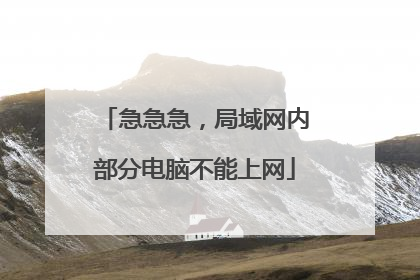
有关ip的问题
方法一:你用新版的QQ上网 你的好友如果在外边上网且能看IP的话能发现你的IP的方法二:花生壳工具在注册那块显示的是外网地址 方法三:dos命令,用tracert IP命令能看到
一些在线IP查询的网站一般都提供了在线检测本机IP的功能,你可以访问这些网站来获得公网的IP地址(对于通过局域网来上网的用户)。
以上方法 不是100%可以看到的。不信你试试 你可以浏览http://www.szeat.net/bbs/look-ip.asp 就可以看到你的外网ip了
http://www.ip138.com/ 可查找IP内网.手机号码 邮政区号 等等
c:ipconfig -all 回车
一些在线IP查询的网站一般都提供了在线检测本机IP的功能,你可以访问这些网站来获得公网的IP地址(对于通过局域网来上网的用户)。
以上方法 不是100%可以看到的。不信你试试 你可以浏览http://www.szeat.net/bbs/look-ip.asp 就可以看到你的外网ip了
http://www.ip138.com/ 可查找IP内网.手机号码 邮政区号 等等
c:ipconfig -all 回车

请教各位大侠,ipad如何通过ping tracert 命令测试网速。或者ipad有没其他的方法,测试网络速度。谢谢。
下载一个SSH的Command Line软件可以做到 Ping Trace 等等。或者去连接的无线路由里面查看速度就行了。
下载一个SSH的Command Line软件可以做到 Ping Trace 等等。或者去连接的无线路由里面查看速度就行了。 同意
不用测试,速度还可以的,在线看个电影没问题
ping 202.103.224.68 -t
下载一个SSH的Command Line软件可以做到 Ping Trace 等等。或者去连接的无线路由里面查看速度就行了。 同意
不用测试,速度还可以的,在线看个电影没问题
ping 202.103.224.68 -t

centos6.3如何打开tracert
windows里的是tracert Linux里的命令是traceroute
1. 路由跟踪在线Tracert工具说明Tracert(跟踪路由)是路由跟踪实用程序,用于确定 IP 数据报访问目标所采取的路径。Tracert 命令用 IP 生存时间 (TTL) 字段和 ICMP 错误消息来确定从一个主机到网络上其他主机的路由。2. Tracert 工作原理通过向目标发送不同 IP 生存时间 (TTL) 值的“Internet 控制消息协议 (ICMP)”回应数据包,Tracert 诊断程序确定到目标所采取的路由。要求路径上的每个路由器在转发数据包之前至少将数据包上的 TTL 递减 1。数据包上的 TTL 减为 0 时,路由器应该将“ICMP 已超时”的消息发回源系统。Tracert 先发送 TTL 为 1 的回应数据包,并在随后的每次发送过程将 TTL 递增 1,直到目标响应或 TTL 达到最大值,从而确定路由。通过检查中间路由器发回的“ICMP 已超时”的消息确定路由。某些路由器不经询问直接丢弃 TTL 过期的数据包,这在 Tracert 实用程序中看不到。3. Tracert 命令详解及用法Tracert 命令支持多种选项,如下所示。tracert [-d] [-h maximum_hops] [-j host-list] [-w timeout] target_name-d – 指定不将 IP 地址解析到主机名称。-h maximum_hops – 指定跃点数以跟踪到称为 target_name 的主机的路由。-j host-list – 指定 Tracert 实用程序数据包所采用路径中的路由器接口列表。-w timeout – 等待 timeout 为每次回复所指定的毫秒数。target_name – 目标主机的名称或 IP 地址。捕获tracert在图中我们可以看出A. 最左侧的,1,2,3,4~9,这标明在我使用的宽带上,经过10个路由节点,可以到达百度的服务;B. 中间这三列,单位是ms,是表示我们连接到每个路由节点的速度,返回速度和多次链接反馈的平均值;因为腾讯在国内,经过联通骨干网,网络非常 好,所以都很小,这个值有一定的参考性,但不是唯一的,也不作为主要的参考;比如一个主机,200和300,这100ms,其实说明不了什么;C. 后面的IP,就是每个路由节点对应的IP,每个ip输入什么,各位通过http://tool.chinaz.com的ip详细查询去了解;D. *,在第7个路由节点上,返回消息是超时,这表示这个路由节点和当前我们使用的宽带,是无法联通的至于原因,就有很多种了,比如:特意在路上上做了过滤限制;比如确实是路由的问题等,具体问题具体分析;4. 如果在测试的时候,大量的都是*和返回超时,那就说明这个IP,在各个路由节点都有问题。
1. 路由跟踪在线Tracert工具说明Tracert(跟踪路由)是路由跟踪实用程序,用于确定 IP 数据报访问目标所采取的路径。Tracert 命令用 IP 生存时间 (TTL) 字段和 ICMP 错误消息来确定从一个主机到网络上其他主机的路由。2. Tracert 工作原理通过向目标发送不同 IP 生存时间 (TTL) 值的“Internet 控制消息协议 (ICMP)”回应数据包,Tracert 诊断程序确定到目标所采取的路由。要求路径上的每个路由器在转发数据包之前至少将数据包上的 TTL 递减 1。数据包上的 TTL 减为 0 时,路由器应该将“ICMP 已超时”的消息发回源系统。Tracert 先发送 TTL 为 1 的回应数据包,并在随后的每次发送过程将 TTL 递增 1,直到目标响应或 TTL 达到最大值,从而确定路由。通过检查中间路由器发回的“ICMP 已超时”的消息确定路由。某些路由器不经询问直接丢弃 TTL 过期的数据包,这在 Tracert 实用程序中看不到。3. Tracert 命令详解及用法Tracert 命令支持多种选项,如下所示。tracert [-d] [-h maximum_hops] [-j host-list] [-w timeout] target_name-d – 指定不将 IP 地址解析到主机名称。-h maximum_hops – 指定跃点数以跟踪到称为 target_name 的主机的路由。-j host-list – 指定 Tracert 实用程序数据包所采用路径中的路由器接口列表。-w timeout – 等待 timeout 为每次回复所指定的毫秒数。target_name – 目标主机的名称或 IP 地址。捕获tracert在图中我们可以看出A. 最左侧的,1,2,3,4~9,这标明在我使用的宽带上,经过10个路由节点,可以到达百度的服务;B. 中间这三列,单位是ms,是表示我们连接到每个路由节点的速度,返回速度和多次链接反馈的平均值;因为腾讯在国内,经过联通骨干网,网络非常 好,所以都很小,这个值有一定的参考性,但不是唯一的,也不作为主要的参考;比如一个主机,200和300,这100ms,其实说明不了什么;C. 后面的IP,就是每个路由节点对应的IP,每个ip输入什么,各位通过http://tool.chinaz.com的ip详细查询去了解;D. *,在第7个路由节点上,返回消息是超时,这表示这个路由节点和当前我们使用的宽带,是无法联通的至于原因,就有很多种了,比如:特意在路上上做了过滤限制;比如确实是路由的问题等,具体问题具体分析;4. 如果在测试的时候,大量的都是*和返回超时,那就说明这个IP,在各个路由节点都有问题。